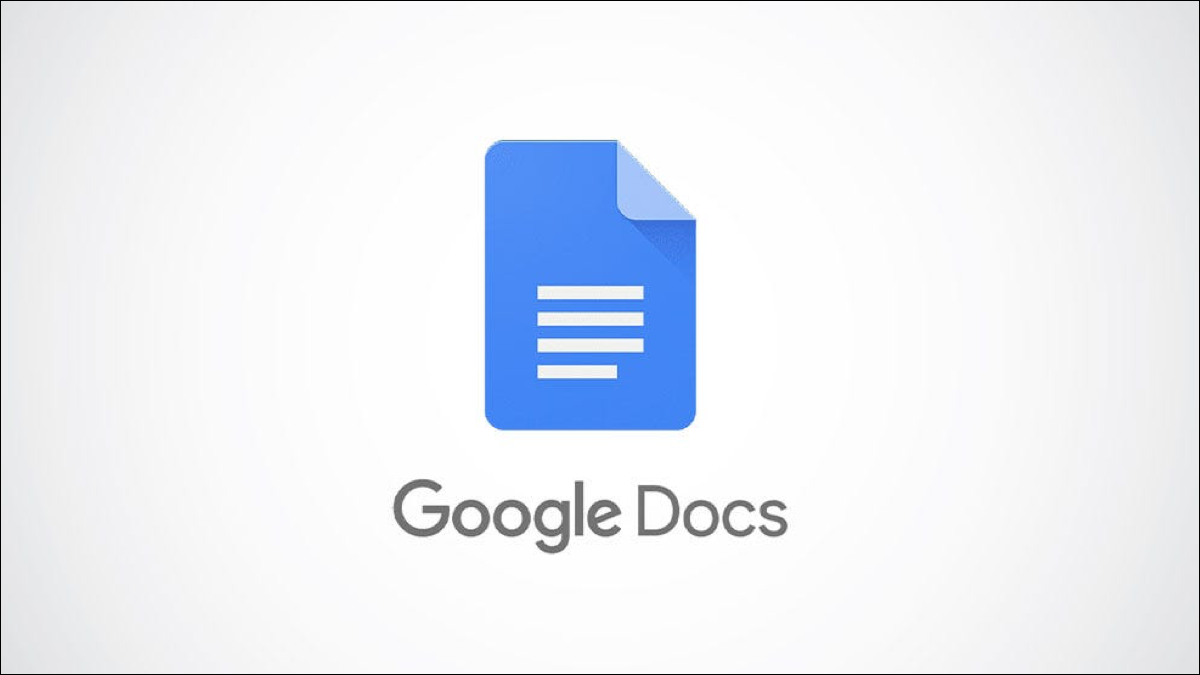
Una bibliografía puede ser una parte necesaria de su ensayo, trabajo de investigación o pieza académica para incluir sus referencias. Si crea su documento en Google Docs, puede insertar automáticamente una bibliografía con sus citas.
Al usar la herramienta de bibliografía integrada de Google Docs , puede asegurarse de que sus fuentes se presenten correctamente según el estilo MLA, APA o Chicago. Y una vez que inserte las referencias, puede realizar ediciones si necesita eliminar una fuente. Sin embargo, existen limitaciones para actualizar una bibliografía en Google Docs, y lo cubriremos por usted.
Agregar fuentes en Google Docs
Para utilizar la herramienta de bibliografía de Google Docs, agregará fuentes a la lista de Citas.
Seleccione el lugar en su documento donde desea citar una fuente. Vaya a Herramientas > Citas en el menú para abrir la barra lateral.
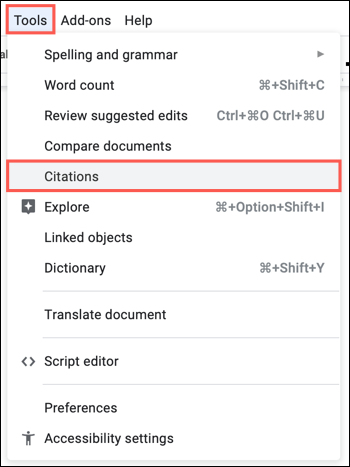
Elija el formato para la cita de MLA, APA o Chicago y haga clic en «Agregar fuente de cita».
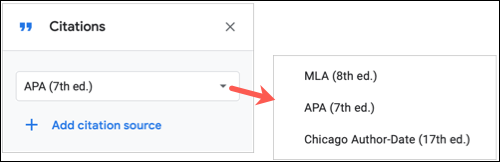
Elija el tipo de fuente en el cuadro desplegable superior. Puede elegir entre una variedad de opciones, desde un libro o un artículo hasta una serie de televisión o una película . Luego, seleccione una opción Accedido por en el cuadro desplegable posterior, como Imprimir, Sitio web o Base de datos en línea.
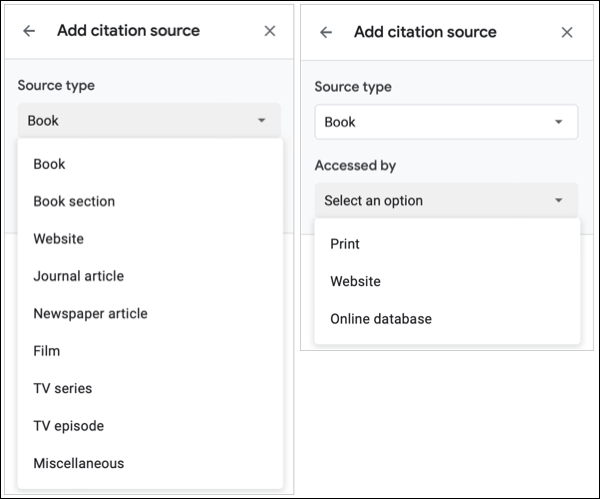
Complete los detalles de la fuente de forma automática o manual según el tipo de referencia. Haga clic en «Agregar fuente de cita» cuando termine.
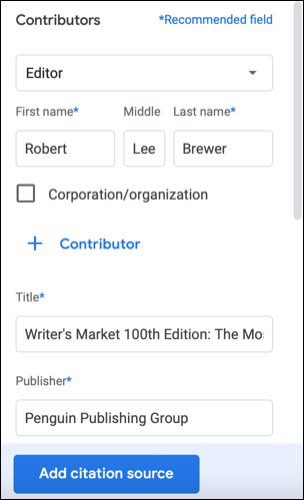
Cuando tenga su lista de referencias y esté listo para crear la bibliografía, es un proceso simple. Si desea obtener más detalles sobre cómo incluir fuentes en su documento, consulte nuestra guía práctica para encontrar y agregar citas en Google Docs .
Insertar una bibliografía
Una vez que tenga las fuentes que necesita en su lista de citas, puede agregar la bibliografía fácilmente.
Coloque el cursor en su documento donde desea insertar la bibliografía. Vuelva a abrir la barra lateral Citas si la cerró seleccionando Herramientas > Citas en el menú.
Si es necesario, elija un estilo de la parte superior. Es probable que desee utilizar el mismo formato (MLA, APA, Chicago) para la bibliografía que utilizó inicialmente para citar las fuentes, pero esto depende de usted.
En la parte inferior de la barra lateral, haga clic en «Insertar obras citadas» o «Insertar referencias», según el estilo que haya seleccionado.
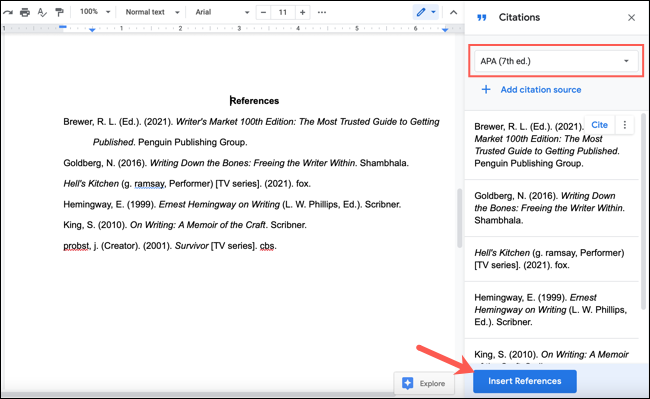
La bibliografía aparece en su documento donde colocó el cursor. Como verá, todo tiene el formato correcto según el estilo que eligió.
Editar o actualizar una bibliografía
La bibliografía que inserta en Google Docs no es dinámica como una bibliografía que crea en Microsoft Word . Esto significa que no puede actualizar esa lista de referencias con un clic.
En cambio, para editar o eliminar una fuente en la bibliografía, simplemente modifique o elimine el texto.
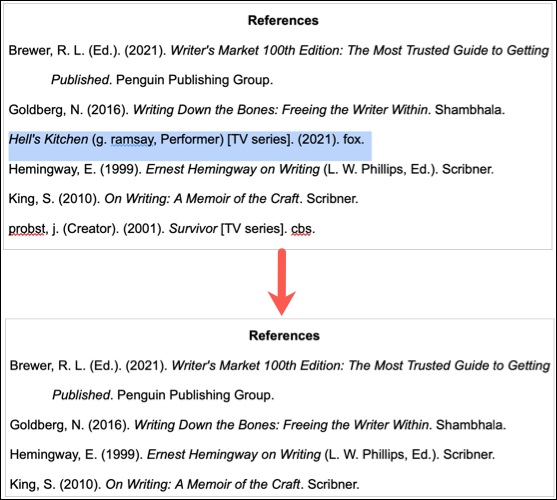
Para actualizar una bibliografía si agrega más fuentes, deberá eliminar la bibliografía existente eliminando el texto. Luego, inserte una nueva después de incluir las fuentes adicionales en la lista de Citas.
Insertar su lista de fuentes como bibliografía en Google Docs es bastante fácil una vez que agrega sus referencias. No olvides esta parte tan importante de tu próximo ensayo o trabajo.


